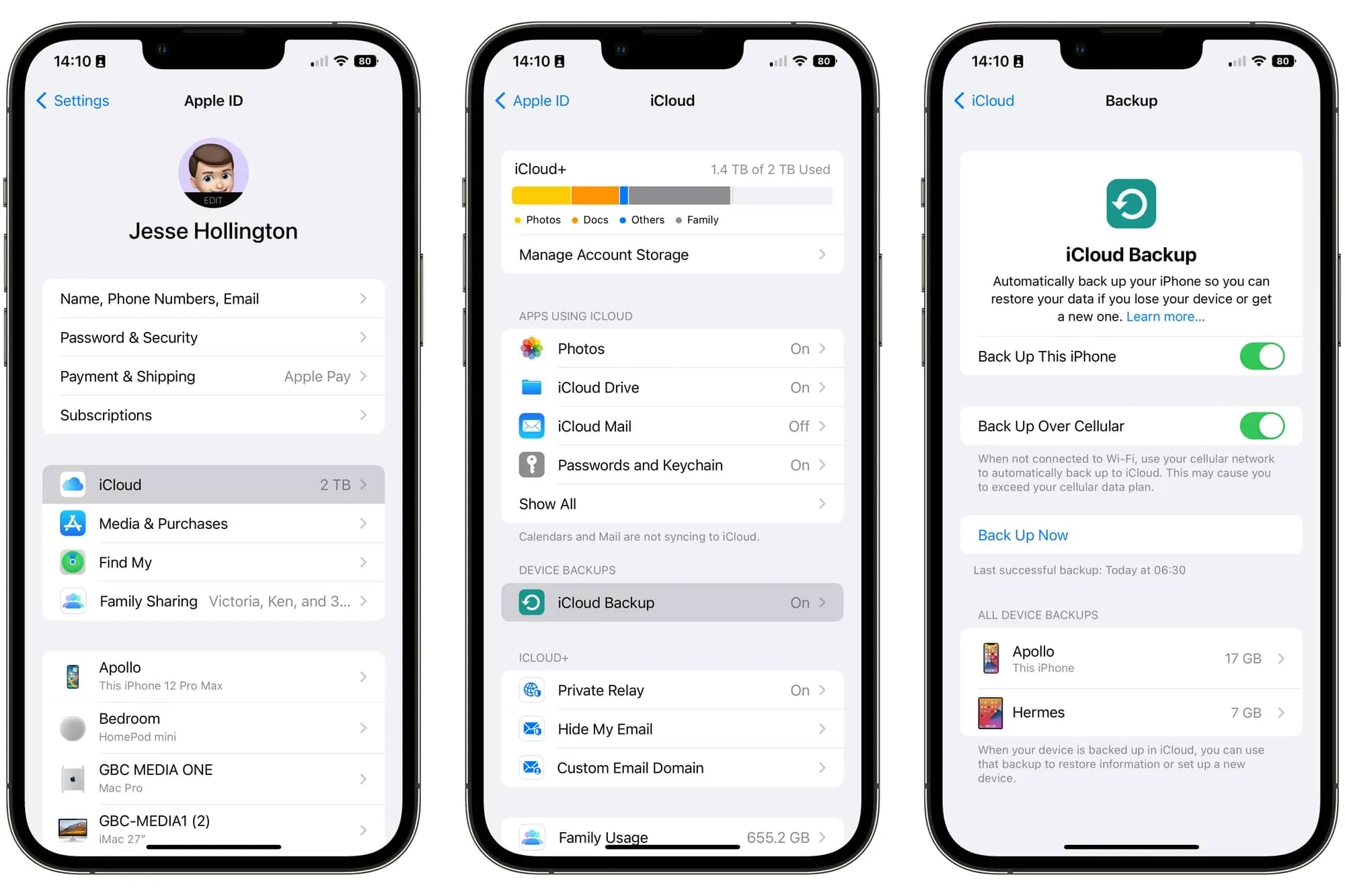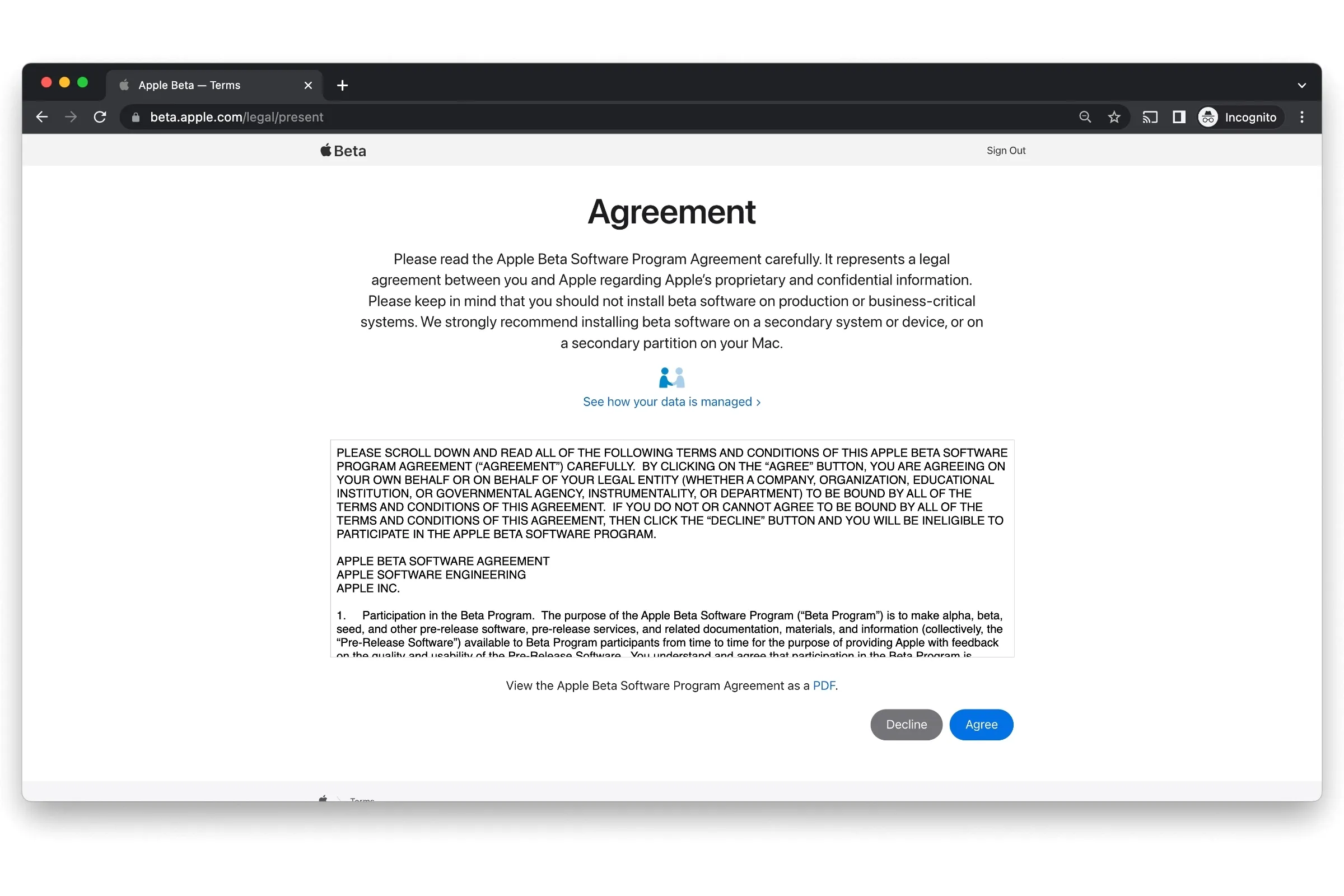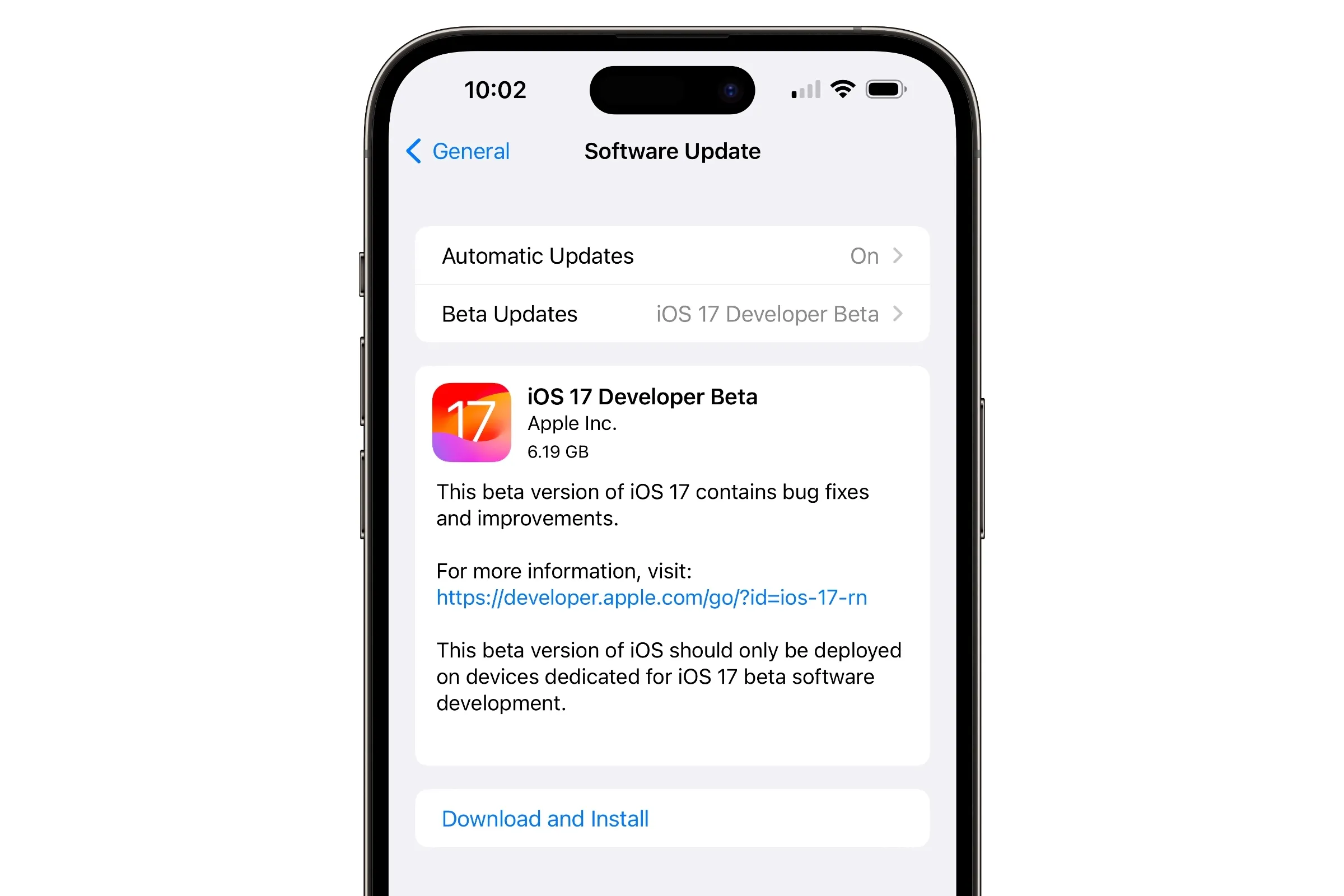كيفية تحميل وتثبيت الإصدار التجريبي من iOS 17 على جهاز iPhone
في الوقت الذي توقفت فيه شركة Apple رسميًا عن دعم iOS 16 في مؤتمر المطورين العالمي لعام 2023 (WWDC)، أعلنت عن إصدارها الجديد والمثير للاهتمام iOS 17. يتضمن هذا الإصدار الرئيسي العديد من المزايا الجديدة، بدءًا من تحسينات المكالمات الهاتفية وتطبيق FaceTime، وصولًا إلى تطبيق Journal الجديد ووضع العرض الذكي StandBy لطاولة السرير الخاصة بك.
مع أنّ أن الإصدار النهائي من iOS 17 من المتوقع أن يتم إطلاقه في سبتمبر، إلا أن شركة Apple لم تتردد في تقديم مجموعة من الإصدارات التجريبية المبكرة للمطورين للسماح لهم بالاستعداد لهذا التحديث الكبير. وبالفعل، وصل أول إصدار تجريبي عام رسميًا ليتمكن غير المطورين من تجربة مزايا هذا الإصدار.
وإذا كنت ترغب في تجربة iOS 17 قبل الجميع، فستحتاج إلى جهاز iPhone متوافق يعمل بنظام iOS 16.4 أو أحدث. ستمنحك هذه التجربة فرصة استكشاف ميزات iOS 17 وتجربتها بنفسك قبل إطلاقه بشكل رسمي.
كيفية تحميل وتثبيت iOS 17
لقد أجرت Apple تغييرات في قواعد إصداراتها التجريبية للمطورين هذا العام، حيث يُمكن الآن لأي شخص تنزيلها عن طريق الاشتراك في برنامج Apple Developer المجاني، بدون الحاجة إلى الاشتراك المدفوع البالغ 99 دولارًا سنويًا الذي كان مطلوبًا في السابق لإرسال التطبيقات إلى متجر التطبيقات. ورغم توافر هذه الإصدارات التجريبية المبكرة للجميع، فإن موقف Apple لا يزال كما هو، أي إن الإصدارات التجريبية للمطورين لا تزال غير جاهزة للزمن الحالي ويُفضل تثبيتها فقط على الأجهزة الثانوية المخصصة لتطوير برامج iOS 17.
ومع ذلك، يتمتع الإصدار التجريبي العام الجديد من iOS 17 بتحسينات ملحوظة. فعلى الرغم من تحذير Apple بأن هذا الإصدار لا يزال في مرحلة التجريب وقد يحتوي على أخطاء أو عدم دقة وربما لا يعمل بنفس الاستقرار الذي تحظى به النسخ التجارية، فإنه يُعتبر مستقرًا بما يكفي حتى يمكن للمتبنين الأوائل تجربته على أجهزة iPhone الرئيسية الخاصة بهم وذلك طالما أنها متوافقة مع iOS 17.
تعرف على الخطوات التالية التي يمكنك من خلالها تحميل وتثبيت iOS 17 على جهاز iPhone الخاص بك:
1. احتفظ بنسخة احتياطية لجهاز iPhone الخاص بك
قبل تثبيت أي ترقية رئيسية لنظام iOS، من الضروري بشدة عمل نسخة احتياطية لجهاز iPhone الخاص بك. بالإضافة إلى ذلك، تذكر أن تعمل نسخة احتياطية إضافية لجهازك على جهاز Mac أو الكمبيوتر الشخصي، لضمان إمكانية العودة إلى الإصدار العام لنظام التشغيل iOS 16 في حال الحاجة. وجب التنويه أن النسخ الاحتياطي في iCloud يتم حفظها مدة 24 ساعة فقط، لذلك من الأفضل الاحتفاظ بنسخة على جهاز الكمبيوتر الخاص بك لضمان توفرها عند الحاجة.
2. سجل معرف Apple الخاص بك لتلقي الإصدارات التجريبية
تابع الخطوات التالية التي يمكنك عبرها تسجيل معرف Apple الخاص بك لتلقي الإصدارات التجريبية:
- الخطوة 1: قم بزيارة beta.apple.com.
- الخطوة 2: اضغط على زر التسجيل الأزرق.
- الخطوة 3: قم بتسجيل الدخول باستخدام معرف Apple وكلمة المرور.
- الخطوة 4: أكمل مطالبات التسجيل الأخرى.
- الخطوة 5: عندما تصل إلى صفحة اتفاقية برنامج Apple Beta، اقرأها واضغط على الزر الأزرق "موافق".
- الخطوة 6: بمجرد الموافقة، ستتم إعادتك إلى الصفحة الرئيسية لبرنامج بيتا. يمكنك قراءة المعلومات هنا، ولكن إذا كنت تستخدم نظام iOS 16.4 على الأقل، فلا يلزم تنزيل أي شيء على جهاز iPhone الخاص بك هذه المرة.
3. قم بتثبيت الإصدار التجريبي من iOS 17 على جهاز iPhone الخاص بك
لكي تتمكن من تثبيت الإصدار التجريبي من iOS 17 على جهاز iPhone الخاص بك تابع الخطوات التالية:
- الخطوة 1: افتح تطبيق الإعدادات على جهاز iPhone الخاص بك.
- الخطوة 2: اختر "عام".
- الخطوة 3: اختر "تحديث البرنامج".
- الخطوة 4: اختر "تحديثات بيتا". ستظهر القائمة بالتجارب التجريبية المتاحة لحسابك.
- الخطوة 5: اختر "iOS 17 Public Beta".
- الخطوة 6: اختر "تحميل وتثبيت" لبدء عملية التثبيت.
سيقوم جهاز iPhone بتنزيل الإصدار التجريبي من iOS 17 وتثبيته على الجهاز. بعد الانتهاء، ستحتاج إلى إعادة تشغيل الجهاز وسيرشد خلال عملية الإعداد.
إذا كنت ترغب في التوقف عن تلقي تحديثات بيتا لاحقًا، يمكنك تبديل إعداد تحديثات Beta في تحديث البرنامج إلى Off. وللعودة إلى نسخة iOS 16، يجب عليك مسح جهازك واستعادته من جهاز Mac أو جهاز كمبيوتر شخصي. ولكن يُفضل ترك الجهاز على نظام iOS 17 حتى وصول الإصدار النهائي في الخريف، لأن الإصدارات التجريبية المستقبلية تعمل على تحسين الأداء وإصلاح الأخطاء.